Como conferir os produtos na Ordem de Expedição do SIGE Cloud
Além de despachar a mercadoria comprada para o cliente, é extremamente importante a conferência dos produtos que estão sendo separados para o envio. O processo de expedir as mercadorias é composto por várias etapas com diferentes, uma delas é a verificação dos produtos, a qual iremos tratar neste artigo.
Para que o SIGE Cloud habilite o recurso de conferência de produtos na ordem de expedição, você deverá utilizar uma configuração. Para isso, acesse o menu lateral Configurações, submenu Configurações do ERP.
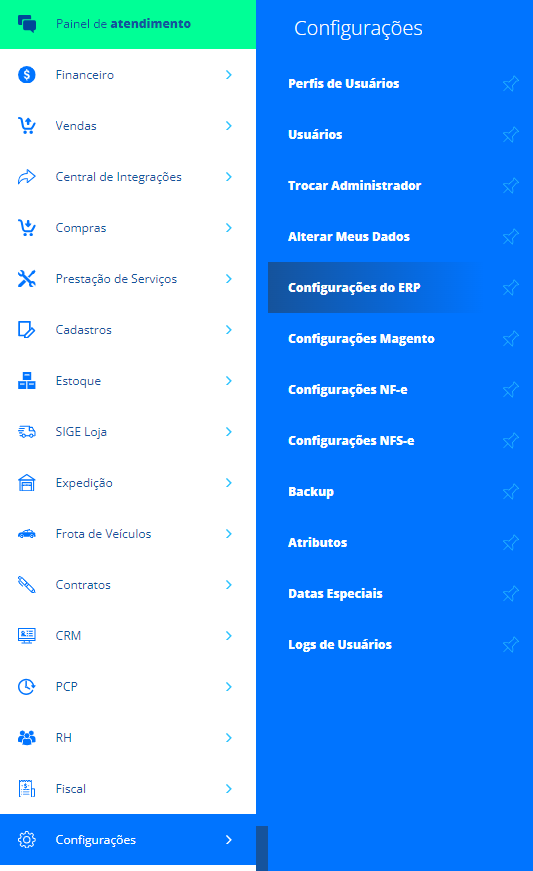
Nesta tela, localize a seção Vendas e habilite a opção Faturar pedido somente após conferência. Em seguida, clique em Salvar.
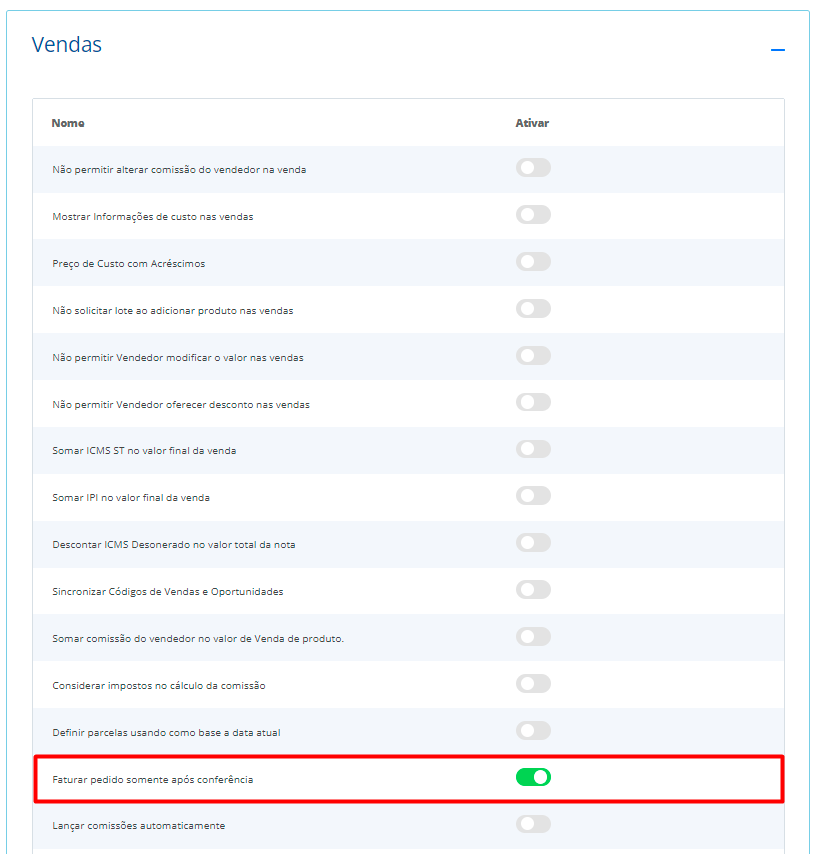
Com esta configuração ativa em seu sistema, você já poderá realizar sua venda normalmente. Para isso, acesse o menu lateral Vendas, submenu Novo Pedido.
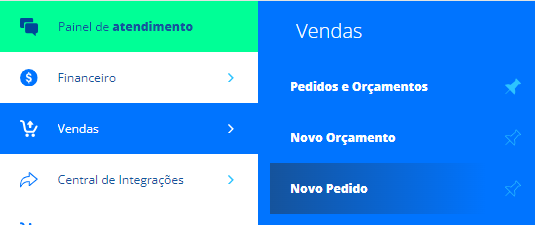
Agora, preencha os dados da sua venda, como cliente, empresa, depósito e produtos. As demais informações podem ser informadas de acordo com sua necessidade.
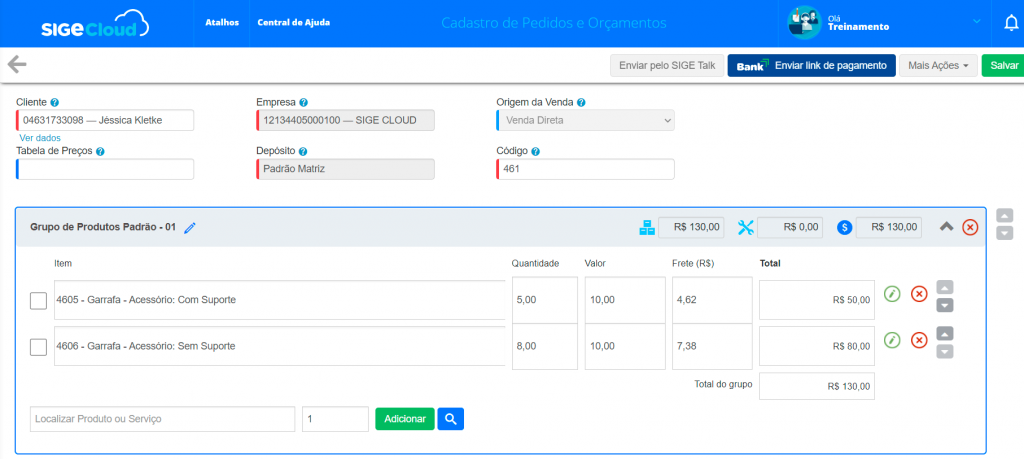
Em seguida, salve sua venda, clique em Mais Ações e selecione a opção Aprovar Pedido.
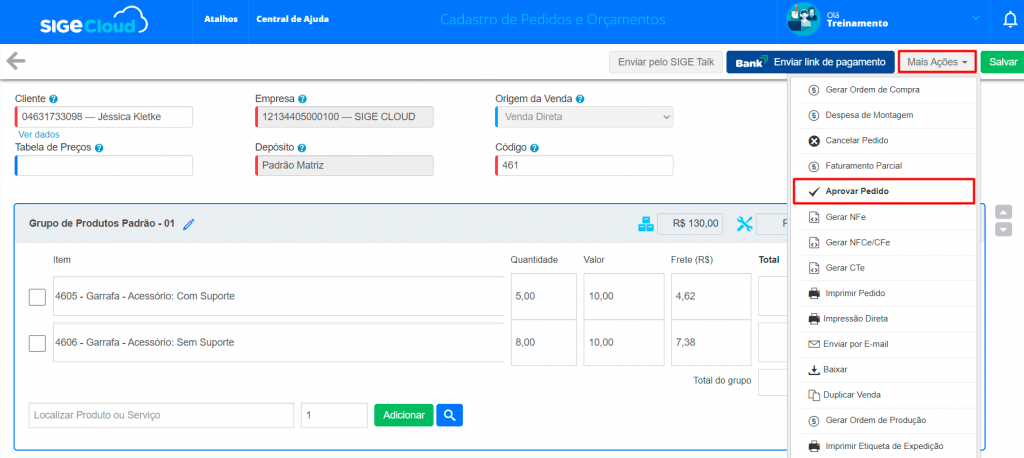
Assim, você será direcionado para a tela do lançamento financeiro da venda. Nesse momento, ao clicar em Salvar, o sistema apresentará a mensagem “Para poder faturar o pedido todos os itens da venda devem estar conferidos”. Dessa forma, você poderá retornar para a tela do pedido, clicando no ícone de voltar.
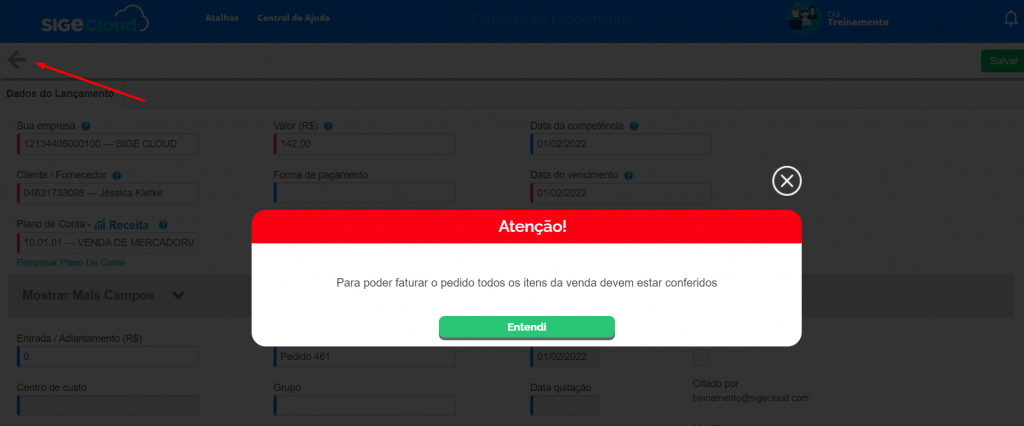
Estando na tela de edição da venda, vá até a seção Informações sobre a Entrega e clique na opção Gerar Ordem de Expedição.
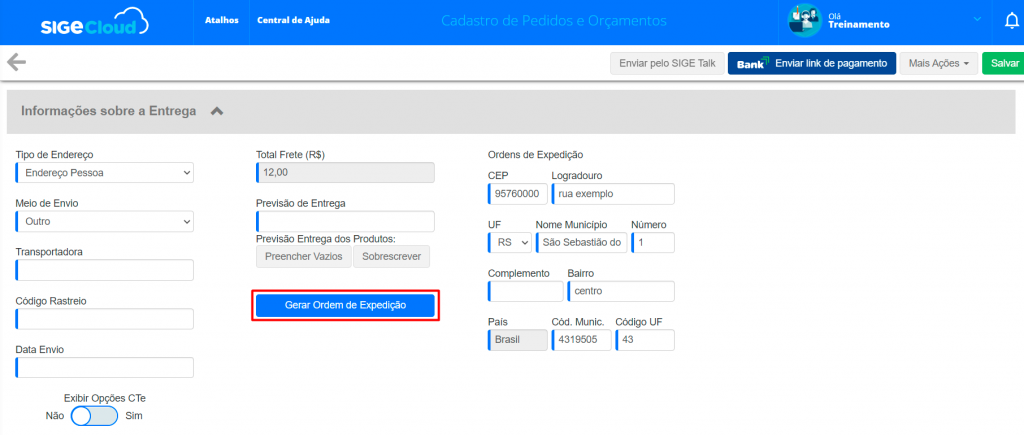
Agora, se abrirá a tela da ordem de expedição, com um modal onde você pode selecionar e adicionar os produtos que deseja inserir na ordem.
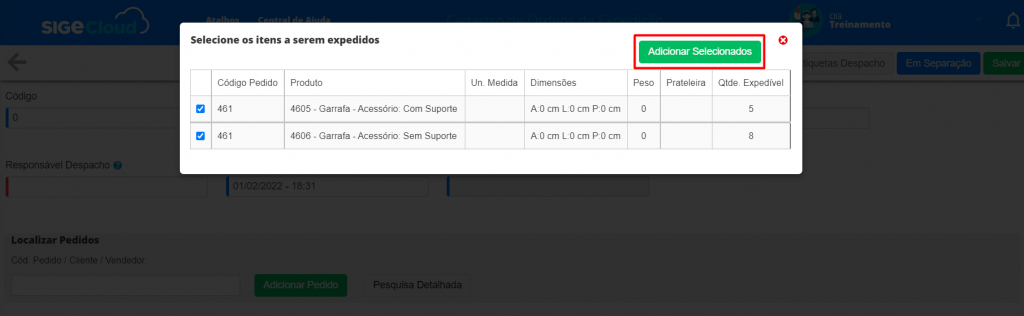
Depois disso, você poderá informar a empresa, os responsáveis pela separação e despacho dos produtos, o veículo que irá transportar os produtos e os demais dados que considerar necessário. Após isto, você deverá clicar na opção Em Separação, no topo da tela.
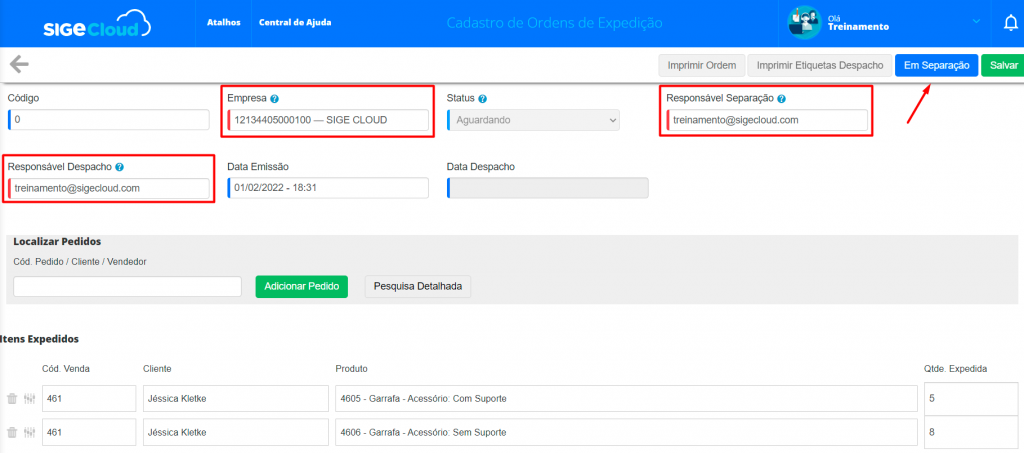
Com isso, irá aparecer uma tela com os produtos da ordem de expedição. Aqui você poderá realizar a conferência dos produtos, ou seja, se este item realmente está sendo separado. Para realizar esse procedimento, você pode ler o código de barras do produto e automaticamente ele será conferido, ou então, conferir manualmente clicando em À Conferir. Assim, o campo será substituído para Conferido.

Assim que finalizar, clique em Conferido. Dessa forma, você será direcionado para a tela de listagens de ordem de expedição, podendo verificar que seu status consta como Confirmado.
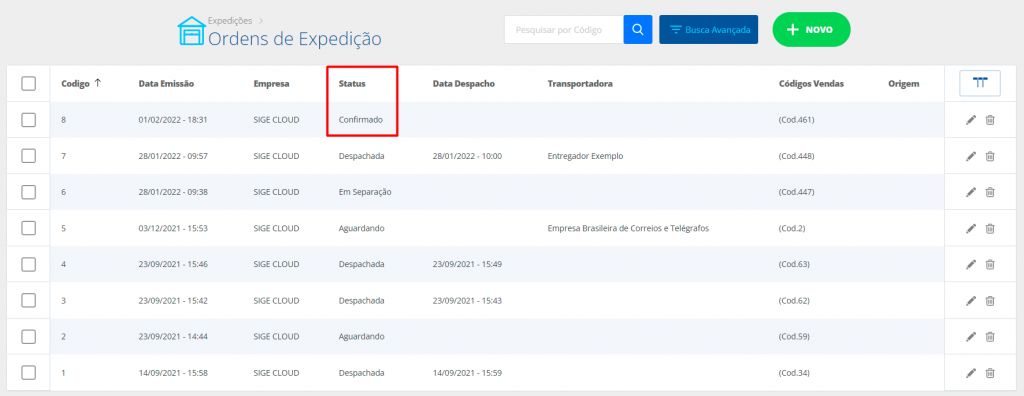
Após, você deve retornar para a tela da sua venda e faturá-la corretamente. Portanto, acesse o menu lateral Vendas, submenu Pedidos e Orçamentos e edite a venda em questão. Ao carregar a tela, poderá clicar em Mais Ações e selecionar a opção Faturar Pedido. Assim, na tela do lançamento financeiro da venda, você pode informar os dados necessários e clicar em Salvar.
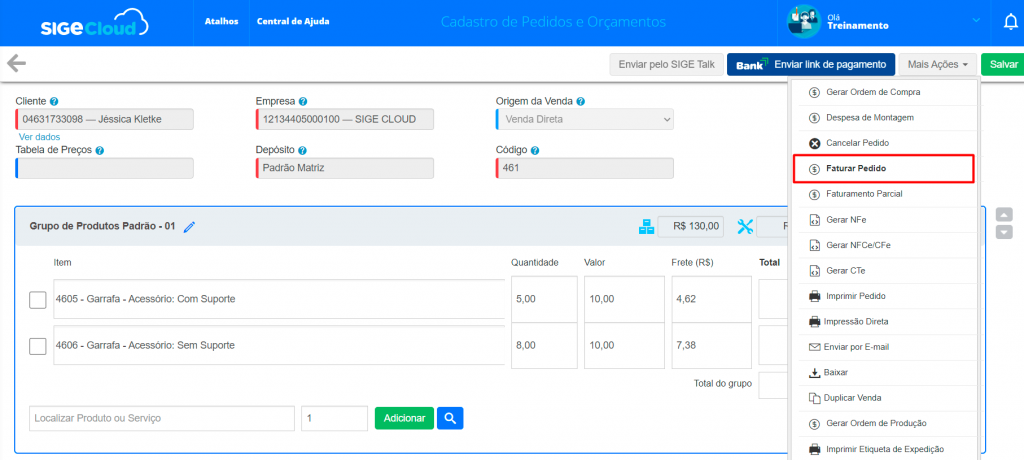
Com o lançamento financeiro salvo, sua venda já estará finalizada com sucesso! Dessa forma, você poderá concluir a expedição dos produtos, acessando o menu lateral Expedição, submenu Ordens de Expedição. Nesta tela, edite a ordem desejada e avance no processo, clicando em Pronta para Despacho. Com isso, automaticamente será aberta uma nova tela para que você possa realizar a impressão da etiqueta de despacho. Depois de realizar este procedimento, poderá retornar para a tela da ordem de expedição e concluí-la, clicando em Despachada.
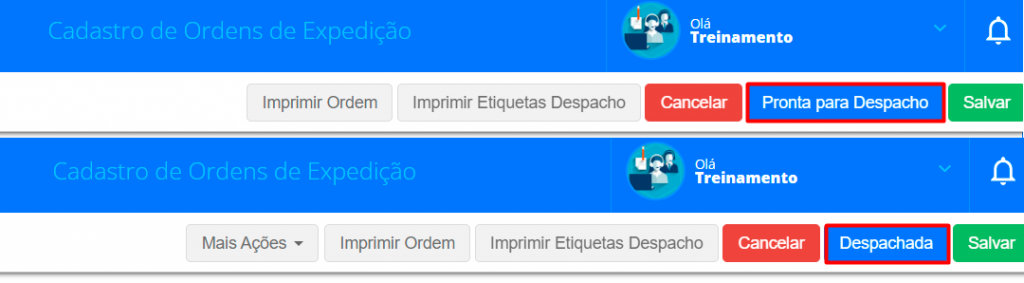
Importante! Caso não deseja realizar a conferência de produtos antes de faturá-los, basta desabilitar a configuração do seu ERP.
Restou alguma dúvida? Não tem problema! A nossa equipe de suporte é composta por especialistas que estão à disposição para lhe auxiliar no que for preciso. Para contatar nossa equipe, acesse o chat dentro do sistema ou nos envie um e-mail através do: suporte@sigeatende.com.br
